Kancelářské nástroje: Tiskněte překrývající se kalendáře v aplikaci Outlook s asistentem tisku kalendáře

Kromě toho můžete také získat mnohem přehlednější kalendář, než kdybyste tiskli přímo z aplikace Outlook.
Zde je například nudný tisk z aplikace Outlook 2010:
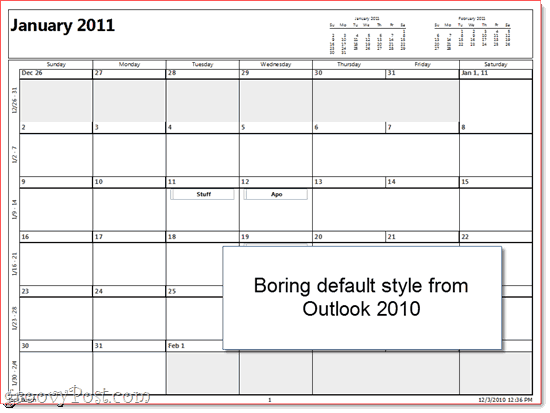
A tady je to mnohem hezčí, plné s vlastním obrázkem a obloženými kalendáři.
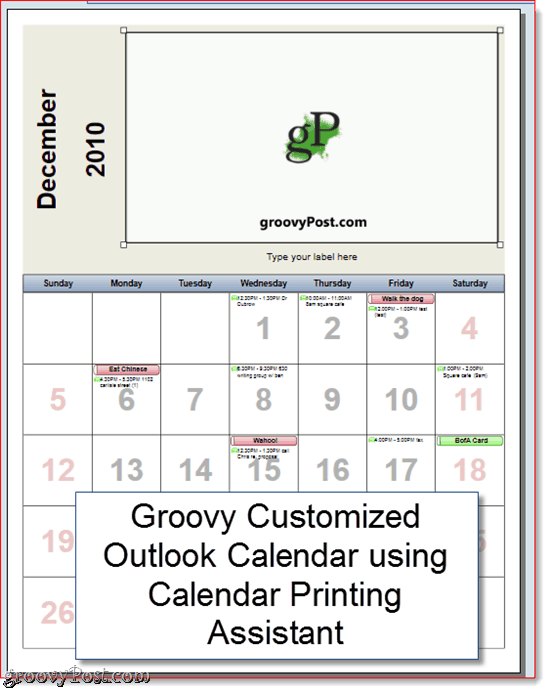
Takto můžete získat lépe vypadající kalendáře z aplikací Outlook 2010 a Outlook 2007:
Krok první
Stáhněte si asistenta tisku kalendáře zCentrum stahování Microsoft. Všimněte si, že se nazývá asistentem tisku kalendáře pro aplikaci Outlook 2007, ale funguje to dobře pro aplikaci Outlook 2010. Zavřete aplikaci Outlook a nainstalujte ji.
Krok dva
Po dokončení instalace Průvodce tiskem kalendáře spusťte aplikaci Outlook 2010. Poté spusťte Asistenta tisku kalendáře, který najdete Start> Programy> Microsoft Office> Nástroje Microsoft Office.
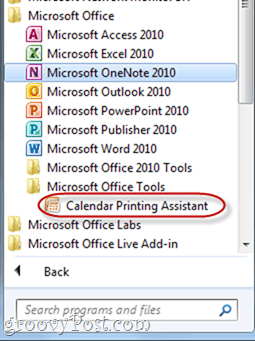
Krok tři
Můžete začít výběrem a Šablona z podokna vpravo. Tím se váš kalendář v aplikaci Outlook vykreslí na přizpůsobitelnou šablonu, která je mnohem hezčí než nevýrazný styl, který aplikace Outlook používá nativně.
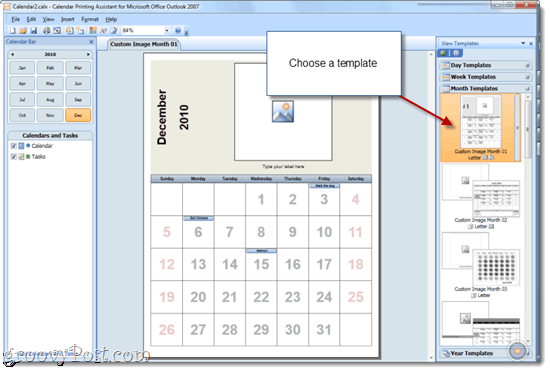
Krok čtyři
Přidejte do své šablony další kalendáře podle klepnutím the Vložit menu a výběr Kalendáře a úkoly…
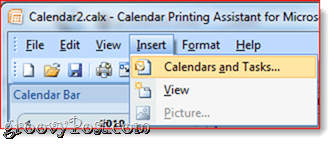
Krok pět
Zobrazí se podokno Kalendáře a úkoly. Klikněte na na Kalendář přidat ji do své šablony. Události se prolínají do náhledu kalendáře v hlavním okně. Jak vidíte, budou barevně označeny. (Poznámka: Chcete-li se zobrazit v Pomocníkovi pro tisk kalendáře, musíte již přidat kalendář do aplikace Outlook.)
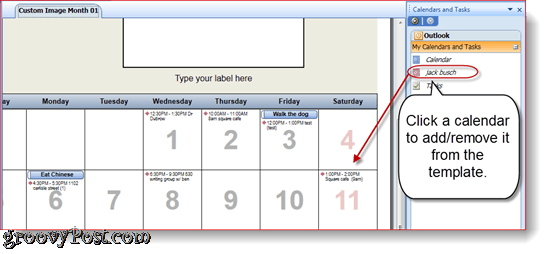
Krok šestý
Přizpůsobte barvu textu a doprovodný symbol na panelu vlevo.
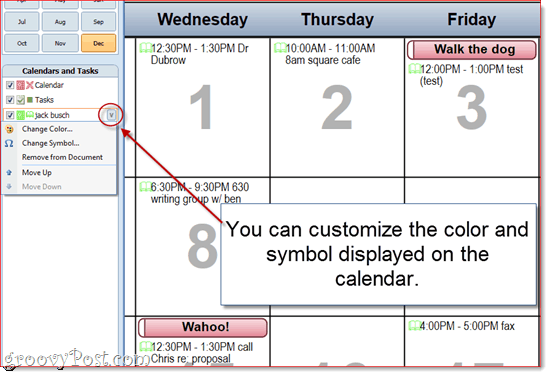
Krok sedm
Až dokončíte úpravy, klikněte Soubor a vybrat Vytisknout…
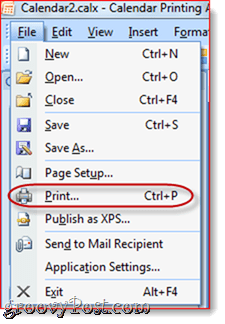
Tento tutoriál pouze poškrábe povrchAsistent tisku kalendáře. Pomocník pro tisk kalendáře má spoustu dalších funkcí přizpůsobení. Hrajte si s nimi a vytvořte něco opravdu dráždivého.










Zanechat komentář